
Microsoft Surface עם Windows RT
"המשטח של מיקרוסופט הוא חומרה כל כך מעוצבת וחדשנית, עם כיסויי Type/Touch אלגנטיים ועמידה בעיטה, שהוא מהווה מארז חזק עבור Windows RT. שולחן העבודה הקלאסי מסורבל וקטלוג האפליקציות עדיין לא התמלא, אבל אם אתה מוכן לחיות על הקצה המדמם, זו הדרך הטובה ביותר לחוות את מערכת ההפעלה”.
יתרונות
- עיצוב ותחושה מדהימים
- סלעי TypeCover מגנטיים
- מריץ את Windows RT מהר יותר מאשר טאבלטים אחרים
- בעיטה עובדת נפלא
- חומרה עמידה
- גרם לי ליהנות מ-Windows RT
חסרונות
- שולחן העבודה מדור קודם הוא איטי וקשה לניווט באמצעות מגע
- כרגע חסרה בחירת אפליקציה מוצקה
- חסר הדרכה טובה
- המחיר גבוה מדי
למיקרוסופט יש הרבה מה להוכיח עם Windows 8, אבל אולי יש לה עוד מה להוכיח עם ה-Surface. זו אחת הפעמים הראשונות שחברת התוכנה עשתה השקעה מלאה בחומרה (Xbox ו-Zune הן שתי דוגמאות נוספות), ובמובנים מסוימים, ה-Surface נושא את משקלו של Windows RT על גבו. יש הרבה מכונות Windows 8, אבל מיקרוסופט רוצה ש-Windows תתחרה באופן מלא בשוק הטאבלטים וכדי לעשות את זה, היא צריכה ש-Surface תהיה הצלחה. אם היא תוכיח שאנשים רגילים מוכנים ללכת על כל החזון החדש שלה עבור Windows, המומנטום ייווצר. האם זה סיפק את הסחורה? גלה למטה.
עיצוב ותחושה
בדקתי והשתגעתי עם אינספור טאבלטים במהלך השנים האחרונות - הכל מאייפד ועד Xooms - וצריך לומר, ה-Microsoft Surface RT מציג רמה של אומנות שאתה לא רואה לעתים קרובות. זה סוג של תשומת לב לפרטים השמורים בדרך כלל למוצר של אפל. מהרגע שפתחנו את האריזה האלגנטית, התרשמתי מה-Surface כחלק חומרה. זה ממש נעים להחזיק, להסתכל עליו ולהתעסק איתו.
ייתכן שמיקרוסופט רודפת אחריו האייפד של אפל בחלל הטאבלט, אבל ה-Surface חמוש להרוג. הוא מציע מספר תכונות חדשניות ומרגיש כמו טאבלט מסוג אחר תוך התאמה להתמקדות של אפל בעיצוב, תחושה ועמידות. זה כל כך עמיד, למעשה, שבמצגת שפרסמה לאחרונה, מנהלי מיקרוסופט הפילו את ה-Surface ממש על הבמה (היו לו שטיחים). אחר כך הראו לנו סקייטבורד משטח. מיהרתי כל כך לקבל את ה-Surface הביתה, הזנחתי לקבל את האחריות ולא ביצעתי בדיקות נפילה, וגם לא השתמשתי בו כסקייטבורד. אבל ה-Surface מרגיש עמיד. מיקרוסופט בחרה במעטפת מגנזיום (טאבלטים אחרים בדרך כלל משתמשים בפלסטיק או אלומיניום) ומסך Gorilla Glass 2. זה לא הטאבלט הדק או הקל ביותר (בערך 1.5 פאונד) בסביבה, אבל הוא תחרותי בשני התחומים.

מיקום הכפתורים הוא ייחודי, אך יעיל. כמו כל הטאבלטים החדשים של Windows 8, ה-Surface מיועד להישמר בכיוון נוף (מסך רחב, אופקי). מתחת למסך, כפתור התחל רגיש למגע של Windows נח בנוחות. כפתור זה, למרות שלפעמים אינו מגיב ב- Asus VivoTab סקרתי בשבוע שעבר, עושה את העבודה שלו על ה-Surface. הוא למעשה כל כך מגיב שאתה יכול להעיר את הטאבלט ממנוחה איתו - בדרך כלל בלתי אפשרי ללא כפתור אמיתי שניתן ללחוץ עליו. למרות שרוב היצרנים בדרך כלל מדביקים את לחצני ההפעלה והווליום יחד, מיקרוסופט הפרידה ביניהם. כפתור ההפעלה מונח על החלק העליון של הטאבלט בצד ימין ומנדנד עוצמת הקול נמצא בצד שמאל לכיוון העליון. מסיבות שעדיין לא הבנו, נראה שמיקום הכפתור הזה עובד טוב מאוד. אני תמיד יודע באיזו דרך היא עוצמת הקול ואיזו עוצמת הקול (מה שעלול להיות קשה אם ידית הווליום נמצאת בחלק העליון של טאבלט) ועדיין לא שכחתי היכן נמצא כפתור ההפעלה. יציאת USB בגודל מלא, יציאת מיקרו HDMI, שקע אוזניות, יציאת טעינה מגנטית, microSD נסתר חריץ, ושני רמקולים (טובים, אבל הם לא חזקים במיוחד) מעטרים גם את הצדדים המרובעים של ה-Surface RT.
זה עומד!
חריץ ה-microSD ב-Surface מוסתר מתחת למעמד המתכת המובנה של הטאבלט. באמצעות אחיזה מחוררת בצד שמאל של הטאבלט, אתה יכול לקלף (לשלוף) חצי משריון הגוף של ה-Surface כדי ליצור מעמד מתכת יעיל מאוד. ה-Surface יושב בזווית טובה של 65-75 מעלות כאשר הסטנד בשימוש. למרות שהוא, למרבה הצער, אינו מתכוונן, נראה שהזווית שבחרה מיקרוסופט עובדת היטב ברוב המצבים; עדיין לא הייתה לי בעיה עם זוויות ראייה או אי נוחות הקשורה למעמד.
פרט אחד קטן שלא ציפיתי לו הוא כמה נעים לפתוח ולסגור את המעמד. הציר שלו משמיע רעש מספק כמעט כמו ההצמדה שאתה שומע כשאתה דוחף את המעמד בחזרה פנימה. אני בדרך כלל לא אחד של פרטים מטופשים כמו זה, אבל זה עוזר ל-Surface לעשות רושם ראשוני טוב. זהו, שוב, סוג הפרטים השמורים בדרך כלל למוצר של אפל - סוג הפרטים שמשתמשי PC או אנדרואיד (כן, אפילו אני) עשויים לצחוק עליהם או לבטל, אבל בסתר ישמחו לקבל. ועכשיו אנחנו כן.
הכיסויים הניתנים לחיבור הם פנטסטיים
החידוש הגדול הנוסף שמיקרוסופט מציגה עם ה-Surface הוא היכולת שלה להתחבר מגנטית לכיסוי שיכול להקליד. אני מופתע ושמח לדווח שמיקרוסופט תפסה את התכונה הזו. ישנם שני כיסויים - כיסוי מגע וכיסוי מסוג. כיסויים אלה יכולים להצמד לחלק התחתון של המשטח ולשמש כדי להקליד ולהגן על המסך. בנקודה מרשימה נוספת של פירוט, למרות שקל לקרוע ולבטל את הכיסויים הללו באופן מגנטי, ברגע שהם מחוברים, החותם המגנטי לא נשבר. אתה יכול למעשה לתלות את הטאבלט הפוך, להחזיק רק את הכיסוי והטאבלט לא ייקרע. זהו הישג קטן ומרשים של הנדסה ועשוי להציל את חיי הטאבלט שלך ביום מן הימים (או את חיינו).
כיסוי המגע ב-$120 הוא דק יותר ומגיע במגוון צבעים ונושאים, אך יש לו רק כפתורי מגע. למרות שמיש, עדיין לא הצלחתי להרגיש בנוח עם הכיסוי הזה.

עם זאת, תמורת תוספת של $10, אתה יכול לקבל סוג כיסוי, ו-10 $ אלה הם השקעה טובה. כיסוי ה-Type מגיע רק בשחור, אבל הוא הרבה יותר נוח לשימוש. זה כל כך נחמד, למעשה, שאני מקליד את הביקורת הזו באמצעותה. ניסיתי להקליד את הביקורת שלי ב-Asus VivoTab ובתחנת המקלדת המפוארת שלו, אבל לא הצלחתי להגיע רחוק. למרות שמדובר בטאבלט, עם כיסוי הסוג, תוכל להזין נתונים כמעט מהר ככל האפשר בכל מחשב. הדבר המוזר היחיד שאתה צריך להתרגל אליו הוא איך זה מרגיש כשאתה מקפל את המקלדת לאחור כדי להשתמש במכשיר כטאבלט ישר. המקשים מושבתים אוטומטית כאשר אתה מקפל את המקלדת מאחורי ה-Surface, אבל האצבעות שלך עדיין ילחצו על המקשים, אשר מרגישים... מוזרים. אבל אתה מתרגל לזה. אם אתה לא אוהב את זה, פשוט הסר את הכיסוי.
מערכת הפעלה
Microsoft Surface הוא Windows RT השני (מוגבל יותר, גרסת טאבלט של Windows 8) מכשיר שבדקתי, ולמרות שאני עומד מאחורי הביקורות שהעליתי על Asus VivoTab ו-Windows 8 באופן כללי, אני חייב לומר שהשימוש ב-Windows החדש בטאבלט באיכות גבוהה יותר עשה דרך ארוכה כדי להחליק כמה מההתלבטויות הרבות שלי עם הגרסה האחרונה של מיקרוסופט מערכת הפעלה. ב-Surface, Windows פועל הרבה יותר מהר מאשר בכל מכשיר טאבלט אחר שהשתמשתי בו, מה שהביא כמה מהתכונות היותר חיוביות שלו. העברת האצבע מהצד השמאלי של המסך כדי לפתוח ולחדש כל אחת מהאפליקציות הפתוחות שלך הפכה כעת להרגל ועובדת בצורה די זורמת. השימוש בתפריט הצ'ארמס הפך גם הוא להרגל מהנה.
ולמרות שעדיין הלוואי שלחלונות 8 יהיה מסך מפוצל ממורכז ישירות כך שתוכל לבצע שניים בכנות משימות בבת אחת, התחלתי לשים לב לכמה אפליקציות שמשתמשות בפונקציונליות מוגבלת של מסך מפוצל בצורה שימושית יותר דרכים. Hulu Plus, למשל, מאפשרת לך לצפות בגרסה מצומקת של כל תוכנית טלוויזיה שאתה מזרימה בצד בזמן שאתה מבצע משימות אחרות בשאר חלקי המסך.
השימוש בשולחן העבודה הקלאסי בסגנון Windows 7 עדיין אינו נעים לחלוטין. מיקרוסופט לא עשתה כמעט כלום כדי להפוך את החלק הישן הזה של Windows לקל יותר לשימוש בטאבלט עם מסך מגע. עם זאת, ב-Surface, יישומי שולחן עבודה כמו Microsoft Word (כלולים גם PowerPoint, Excel ו-OneNote) אכן פועלים מהר מספיק כדי להיות שימושיים - לא מספיק מהר כדי להרשים, אבל הם ניתנים לשימוש. לא יכולתי לומר את אותו הדבר בטאבלטים אחרים של RT. עם זאת, צפו למעט פיגור (גם אם אתם רק מקלידים מסמך Word) ואל תצפו ליהנות מהשימוש בסביבת שולחן העבודה. לא, האייפד ו טאבלטים של אנדרואיד אין להם חבילת אופיס או שולחן עבודה, אבל מיקרוסופט עשתה כמיטב יכולתה כדי לגרום לך לרצות שגם Surface לא. תפריטי הסרט באפליקציות Office קטנים מכדי ללחוץ בצורה אמינה באצבעותיך, ולפעמים אפילו קשה ללחוץ על [X] כדי לסגור חלונות. הכל קטן מדי. ואין לי מושג למה מיקרוסופט בחרה לא לגרום למקלדת על המסך לצוץ אוטומטית. כדי לקבל מקלדת בכלל, עליך ללחוץ על כפתור מקלדת בשורת המשימות. למה? אני לא יודע איזה צוות בתוך מיקרוסופט היה אחראי על יצירת שולחן העבודה הקלאסי, אבל יש לבדוק אותם עבור ליקויים מוחיים. העצה הזו הולכת ממש במעלה שרשרת הפיקוד. כל בכיר שאישר את שולחן העבודה הפגין שיקול דעת מפוקפק.

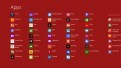 |
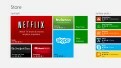 |
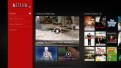 |
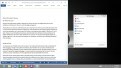 |
 |
ישנם גם כמה אלמנטים מבלבלים של "ממשק המשתמש המודרני" החדש של Windows 8. עם ההגדרה, ה-Surface לא עוזר לך להגדיר Wi-Fi, ומשאיר אותך למצוא אותו בתפריט ההגדרות או ה-Charms בעצמך. בנוסף, ניסיתי להגדיר רמקול בלוטות' ומצאתי שהתהליך יותר מבלבל ממה שהוא צריך להיות בגלל תפריט "התקנים" מוזר שצריך לשנות.
לבסוף, אני חייב לציין שעדיין יש מעט מאוד אפליקציות הפועלות על Windows RT. למיקרוסופט יש כ-5,000 אפליקציות בערך בחנות האפליקציות החדשה שלה, אך מעטות מהן ראויות לציון. Evernote, Hulu, Netflix, Kindle, Skype ו- AllRecipes מהווים את רוב האפליקציות המוצקות בשלב זה. ומכיוון שזה Windows "RT", אינך יכול להתקין יישומי Windows בסגנון ישן גם על שולחן העבודה הישן. אז אם אתה רוצה להפעיל את Chrome, iTunes, Spotify, Zune, Photoshop, משחק Windows 7 או כל דבר אחר, עדיף לך לבחור מחשב "Windows 8" שפועל על מעבד אינטל. אם אתה מרוצה מחכה שספריית האפליקציות תיבנה (תהיה) ורק צריך לגלוש ברשת ולהשתמש בכמה יישומי Office בסיסיים, ה-Surface אמור לספק את הצרכים שלך.
(*רגע של תסכול: למרות ששתי הגרסאות של Internet Explorer 10 שמגיעות עם ה-Surface שניהם עובדים היטב ובדרך כלל טוענים אתרים בגודל מלא, לפעמים אתר כן נטען בנייד שלו פוּרמָט. עם זאת, בניגוד לכרום, לא נראה שיש דרך לבקש את הגרסה "המלאה" של אתר ב-IE. זהו תיקון קל והשגחה מטופשת. תתחיל, מיקרוסופט.)
מפרטי חומרה
ה-Surface עשוי להיראות שונה מטאבלטים אחרים מבחוץ, הודות לכיסויים המפוארים שלו סטנד, אבל מבפנים, המפרט שלו דומה מאוד לרוב הטאבלטים של אנדרואיד בשוק, כולל ה נקסוס 7 וטלפונים כמו גלקסי S3. ה-Surface RT פועל על מעבד Nvidia Tegra 3 מרובע ליבות במהירות 1.3GHz, 2GB RAM ו-32GB של אחסון קבצים פנימי (חריץ microSD כלול גם לאחסון נוסף). המסך בגודל מוזר של 10.6 אינץ', שהוא מעט יותר גדול מהטאבלט הממוצע בגודל 10.1 אינץ', אבל אין לנו באמת תלונות, הודות לכיסוי ה-Type של מיקרוסופט ולמסך המצוין מקלדות. מבחינת פיקסלים, המסך בהחלט לא "רטינה", או ברזולוציה גבוהה כמו האייפד, אבל הוא מחזיק את עצמו ברזולוציית 1366 x 768 פיקסלים (148 פיקסלים לאינץ'). למרות שהוא אינו ברזולוציה גבוהה, למסך יש זוויות צפייה נאות והוא אחד ממסכי הטאבלט הטובים יותר בכל מה שקשור לצבעים.

אציין גם של-Surface יש מצלמות קדמיות ואחוריות, אבל זה כל האזכור שמגיע להם. באופן מוזר, שתי המצלמות מיועדות לשימוש כאשר הסטנד פעיל, כך שאם אינך משתמש במעמד, תצטרך להזות את הטאבלט 15-30 מעלות לערך כדי לקבל צילום ישר. שתי המצלמות יכולות לצלם וידאו וצילומים של 720p. אם אתה בעניין של צילום טאבלט, התרחק. נראה שמצלמות אלו תוכננו להתמודד עם צ'אט בסקייפ, אבל זה בערך הכל.
חיי סוללה
מיקרוסופט לא הולכת על הזהב בחיי הסוללה, אבל היא ממוקמת היטב עם ה-Surface. קיבלתי בערך 8-9 שעות לטעינה, וזה די סטנדרטי לטאבלט. Windows RT מקפיא אפליקציות בצורה אמינה יותר ממערכת ההפעלה אנדרואיד של גוגל, מה שהופך את חידושן לטוב יותר, אך נראה גם כמשפר את חיי הסוללה במצב סרק. ה-Surface מחזיק טעינה כמעט כמו אייפד - לפחות עד כה.
סיכום
מאוד נהניתי להשתמש ב- Surface RT. זהו אחד הטאבלטים המעוצבים ביותר בשוק ומתפקד בצורה כל כך מעוררת התפעלות שהוא שכנע אותי של-Windows RT יש סיכוי רציני למשוך קהל בעולם הטאבלטים. למערכת ההפעלה יש עוד דרך ארוכה לעבור עד שתרגיש כמו חוויה זורמת ומוגמרת - במיוחד שולחן העבודה הקלאסי בסגנון Windows 7 - אבל, כמו Never Never Land, ה-Surface לפעמים עושה אותך לשכוח. זה תענוג להשתמש, לא מעט הודות לתשומת לב אינטנסיבית לפרטים בעיצוב החומרה הפיזי. הסטנד וכיסוי הסוג המגנטי הם מדהימים ומספקים חוויה שפשוט לא חוויתי בטאבלט לפני כן. הלוואי שכל החבילה לא הייתה כל כך יקרה. אתה לא רוצה לקנות את הטאבלט הזה בלי כיסוי מסוג, אבל זה יעלה לך 500 $ ו-$130 נוספים לקנות את החבילה. זה פשוט... יקר מאוד. עד כמה שמיקרוסופט רוצה להיות שווה עם האייפד, זה היה מהלך חכם יותר לחתוך את אפל.
ה-Microsoft Surface הוא טאבלט מרשים עם הרבה פוטנציאל. זוהי חתיכת חומרה מעוצבת וחדשנית כל כך, עם כיסויי Type/Touch אלגנטיים ועמידה בעיטה, שהיא מהווה כיסוי חזק למערכת הפעלה שיש לה פגמים. שולחן העבודה הקלאסי מסורבל וקטלוג האפליקציות עדיין לא התמלא, אבל אם אתה מוכן לחיות על הקצה המדמם, זו הדרך הטובה ביותר לחוות את Windows RT. אין לי ספק שכאשר מיקרוסופט בנו את הגרסה החדשה של Windows, הם בנו אם עבור Surface.
שיאים:
- עיצוב ותחושה מדהימים
- סלעי כיסוי מסוג מגנטי
- מריץ את Windows RT מהר יותר מאשר טאבלטים אחרים
- בעיטה עובדת נפלא
- חומרה עמידה
- גרם לי ליהנות מ-Windows RT
שפל:
- שולחן העבודה מדור קודם הוא איטי וקשה לניווט באמצעות מגע
- כרגע חסרה בחירת אפליקציה מוצקה
- חסר הדרכה טובה
- המחיר גבוה מדי
המלצות עורכים
- חלקי תיקון פני השטח זמינים כעת דרך Microsoft Store
- אפליקציות Windows הטובות ביותר לשנת 2022
- הטלפון שלך ב-Windows 11 מציג כעת אפליקציות אחרונות
- SwiftKey מביאה סוף סוף את הלוח האוניברסלי בסגנון אפל ל-Windows ולאנדרואיד
- כיצד להזמין את Microsoft Surface Duo 2




